Samtidigt få ner huvudet på en enormkalkylblad som innehåller labyrint av värden, data, text etc, då är det mycket möjligt att du missade logiska & syntaxfel. Eftersom logiska fel inte kan identifieras med Excel-kompilator, måste du skriva några formler som kan påpeka något tomt utrymme, negativt värde eller till och med #NA! och # DIV / 0! fel. Tack vare inbyggda Excel-funktioner som enkelt kan bli av med dessa avvikelser i kalkylbladet. Det här inlägget täcker hur man använder Excel-inbyggda funktioner för att identifiera fel.
Starta Excel 2010-kalkylbladet där du vill kontrollera data för fel. Vi har inkluderat en tabell med en enda kolumn, som visas på skärmdumpen nedan.

Nu ska vi kontrollera värdena i en kolumn, om de är negativa, positiva eller noll, eller cellen är BLANK. Nu för detta kommer vi att skapa en ny radetikett på plats B1, med namnet på Kolla upp, och vi kommer att skriva formel i den första raden i det här fältet.
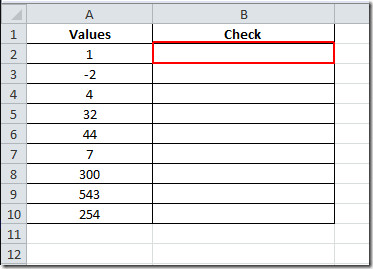
Vi skriver helt enkelt IF-funktionen som omfattar olika scenarier.
= IF (ISBLANK (A2), "Blank", IF (A2 <0, "Negativ", "Positiv eller noll"))
Vi har huvudsakligen använt två IF: er i formeln, Först kontrollerar man för tom cell, den andra kontrollerar för negativa och positiva värden. Du kan dock lägga till ett annat IF-villkor, särskilt för noll.
Det kommer att kontrollera värdet på plats A2 och efter kriterierna i formeln ger resultatet, som visas på skärmdumpen nedan.
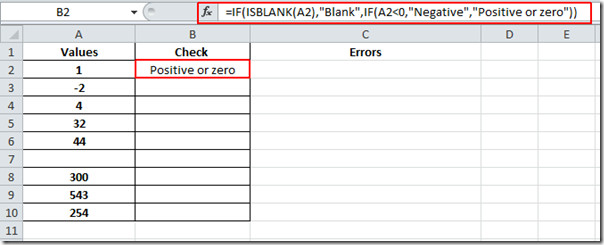
Dra nu plustecknet i slutet av cellen, mot slutet av kolumnen för att tillämpa den.
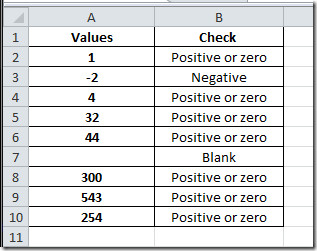
Där värdet är mindre än noll, visar det Negativ, där vi har lämnat tomma cell visar den tomma, och för resten av datatypen visar den positiva eller noll. För felhantering kommer vi att inkludera en formel som identifierar fel i databladet och visar nyckelord Fel i cellerna.
Vi kommer att kontrollera ett nummer för delning med noll och som så småningom ger resultatet # DIV / 0 !, vi kommer bara att kontrollera detta meddelande när det uppstår. Så vi kommer att skriva en enkel formel som kommer att kontrollera för fel och när den stöter på ett fel kommer den att visa SANT, i den motsvarande cellen.
= ISERR (A2)
Som i formeln kontrollerar vi värden i fältet Värden för fel.
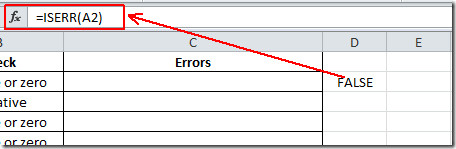
Dra nu plustecknet i slutet av cellen mot slutet av kolumnen för att tillämpa det.
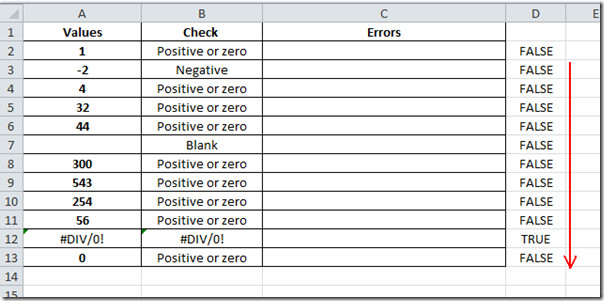
Vi har inkluderat en ny kolumn med etikett fel i bordet. I det här fältet kommer vi att kontrollera om det finns någon cell som innehåller SANT i nästa fält. Där den kommer att hitta SANN det betyder det värden kolumn innehåller ett fel.
Formeln går så här;
= IF (D2 = SANT, "Fel", "")
Detta kommer att visas Fel där den kommer att hitta SANN, och lämna cellen tom om uttalandet är FALSE.
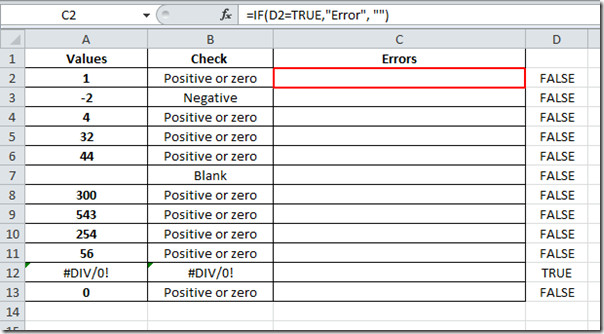
Så efter att ha använt den över hela felkolumnen kommer kalkylbladet att se ut som liknar det som visas på skärmdumpen nedan.
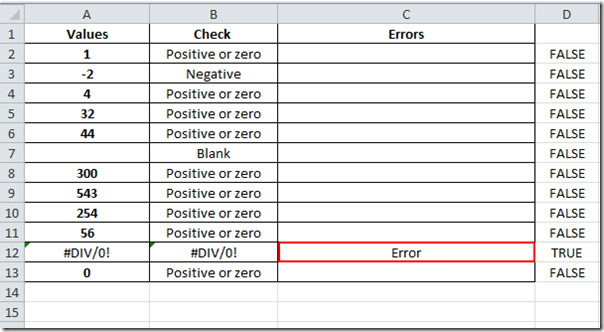
Detta kommer att visas Fel bara om # DIV /? 0!, och #NAMN? visas i Värde fält.
Du kan också kolla in tidigare granskade guider om datavalidering i Excel 2010 & lösenordsskydd i Excel 2010













kommentarer